须越狱,登陆非官方客户端会被封号,在13.3/13.5的 xsmax/6sp测试过,不保证其他版本
已经有两个人和我说不行,结果最后是自己操作失误的问题,所以这个方法应该是没有问题的
准备1. 安装 appsync unified (版本>=80.0)
step1. 下载CrackerXI+ (版本>=1.1.16,小苹果源叫crackerXI App脱壳工具)
打开,进行如下设置

文章插图
点击微信(选择yes,full ipa)
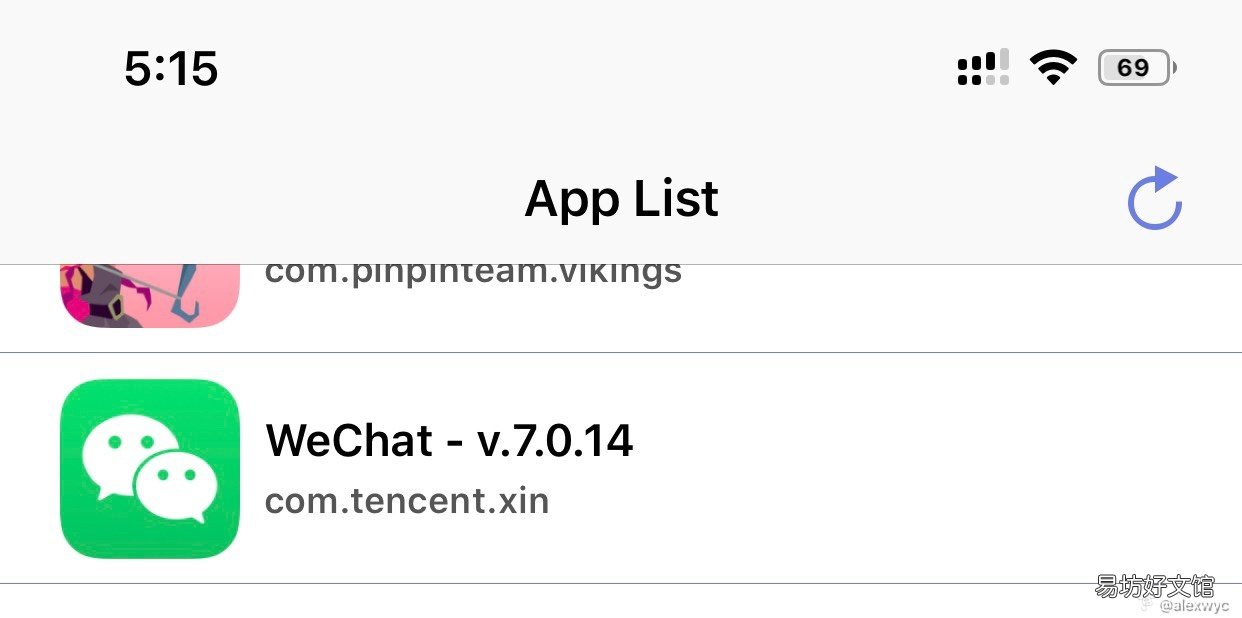
文章插图
step2. 删除修改一些文件
解压缩解密后的ipa,
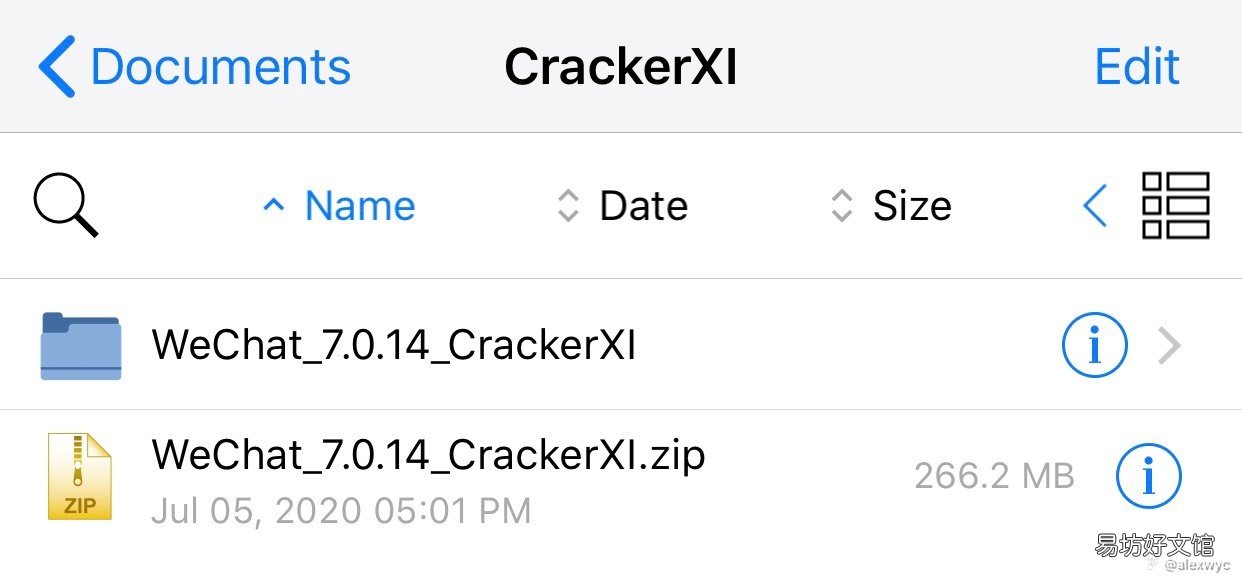
文章插图
【iPhone使用两个微信教程 苹果手机如何下2个微信】 进入文件夹,删除三个文件夹
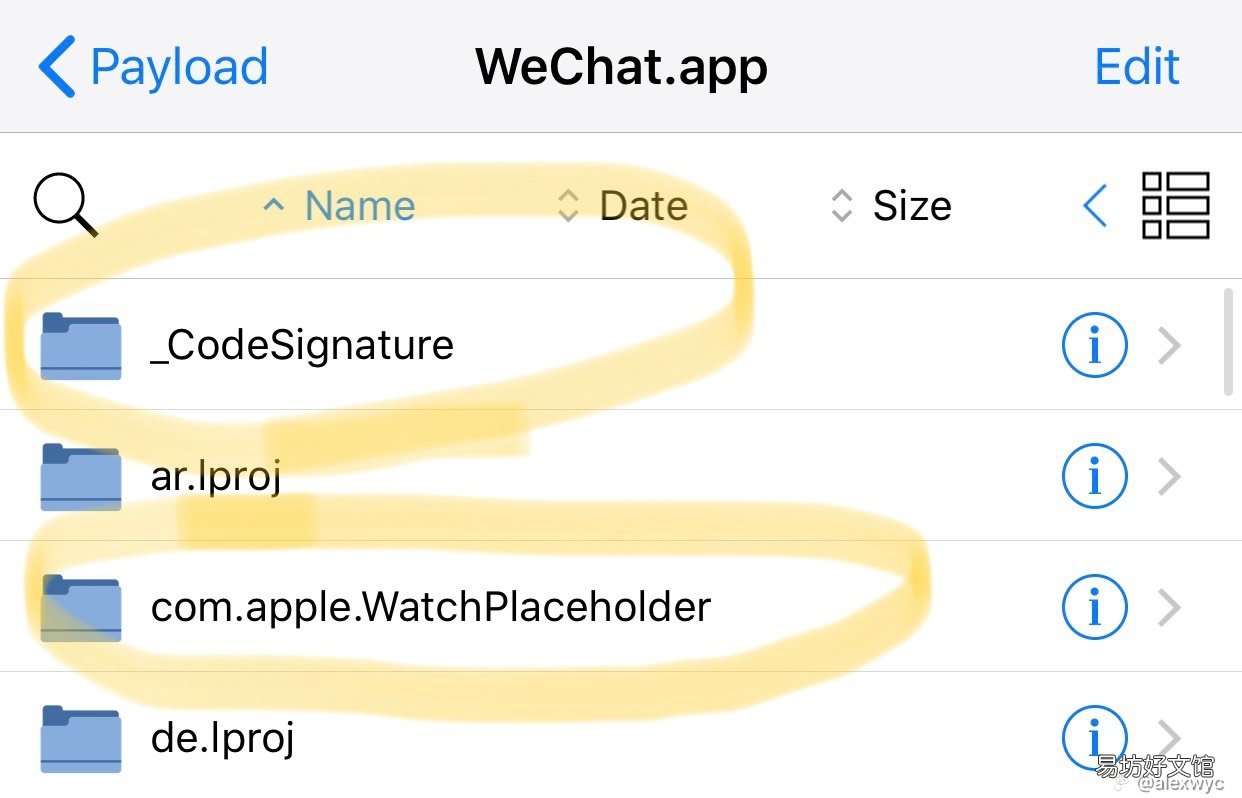
文章插图
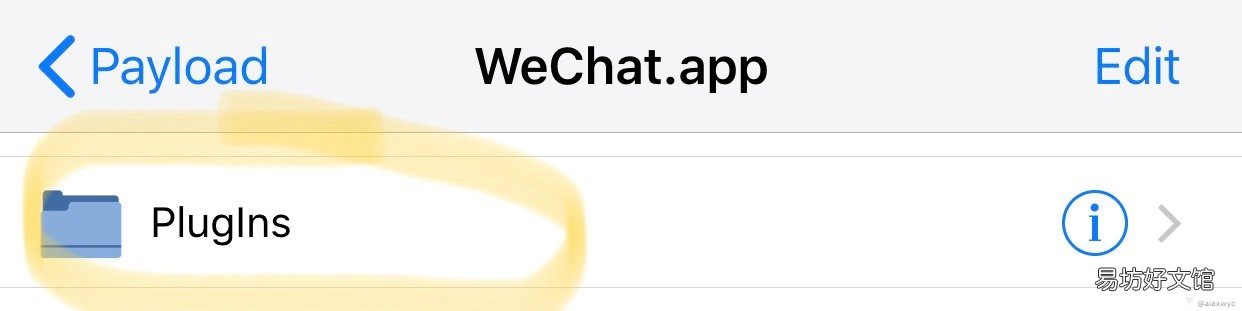
文章插图
修改info.plist

文章插图
删除CFBundleDocumentTypes,防止分享文件时跳转到双开的微信
修改CFBundleIdentifier 名字,和CFBundleName名字
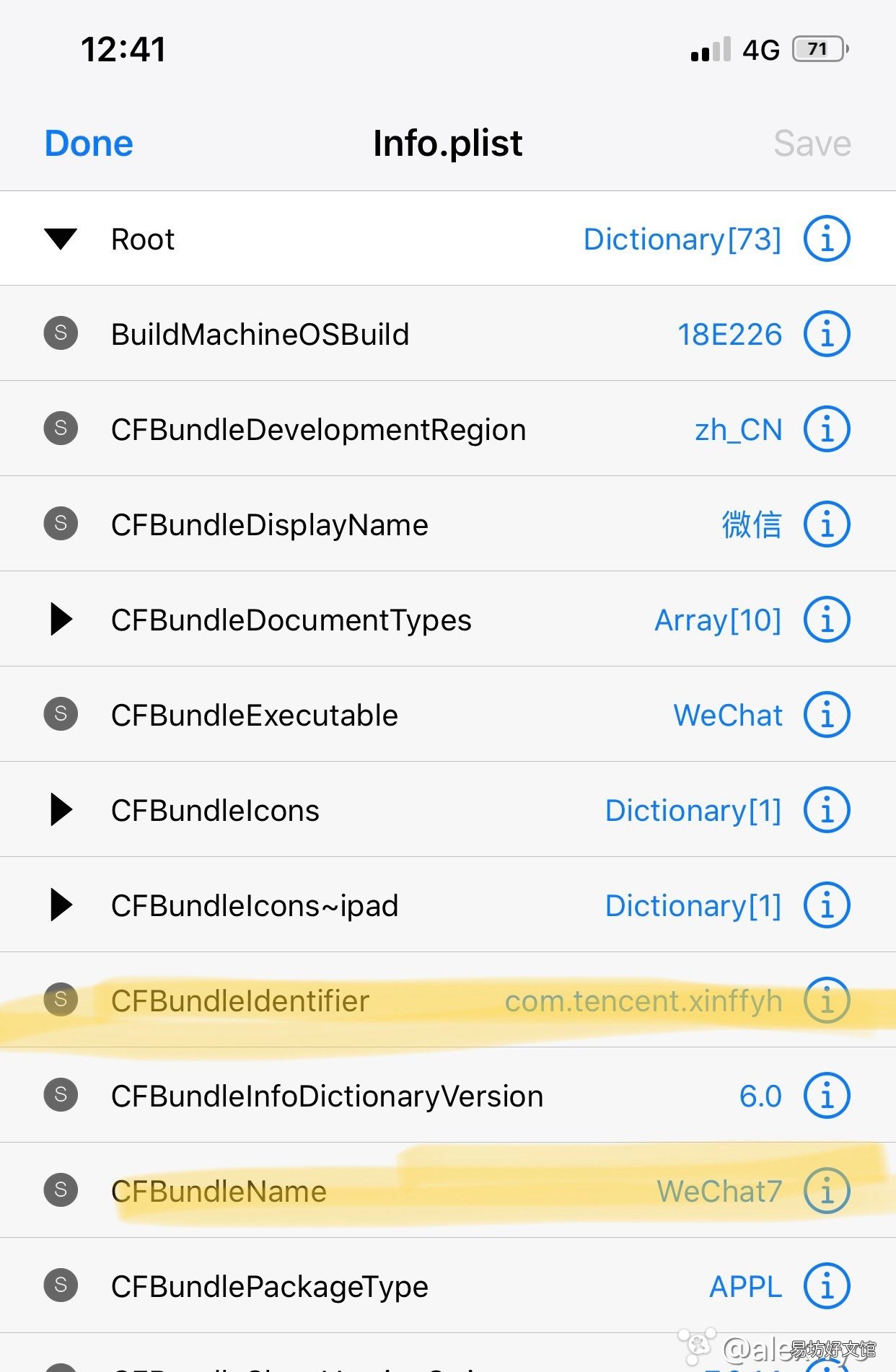
文章插图
step3. 修改zh_CN.lproj 里这个文件的displayName为你想要的任何名字,这个名字会显示在桌面上
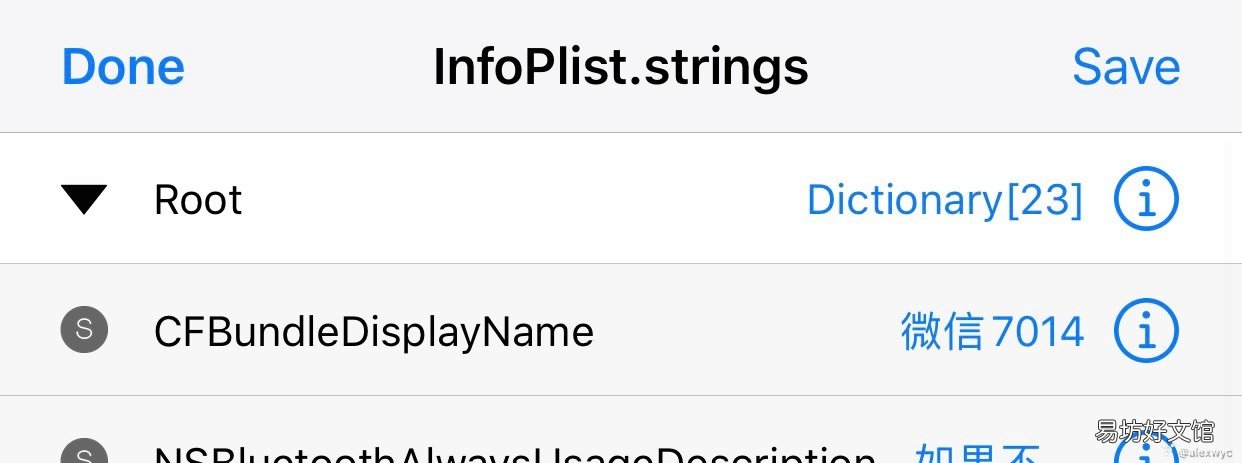
文章插图
step4. 回到playloard,将其压缩,改后缀为ipa,安装,结束
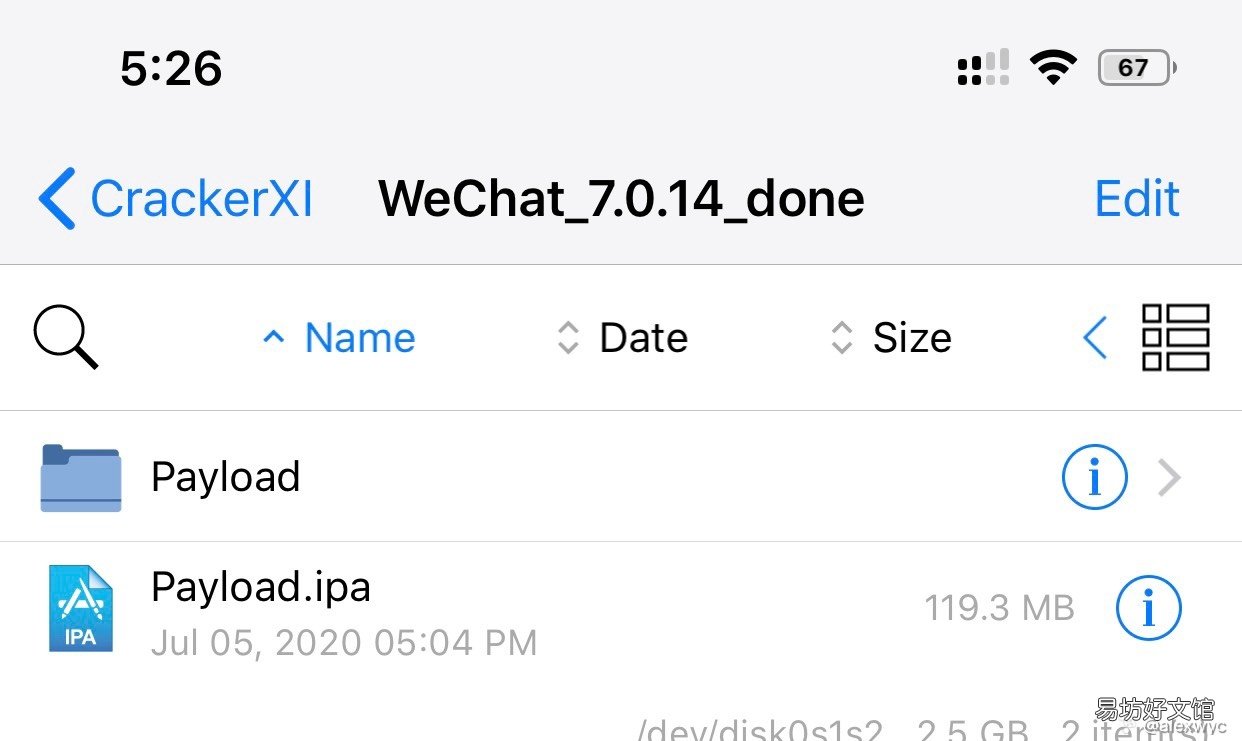
文章插图
效果:
p.s. 如果不能联网,用连个锤子修复
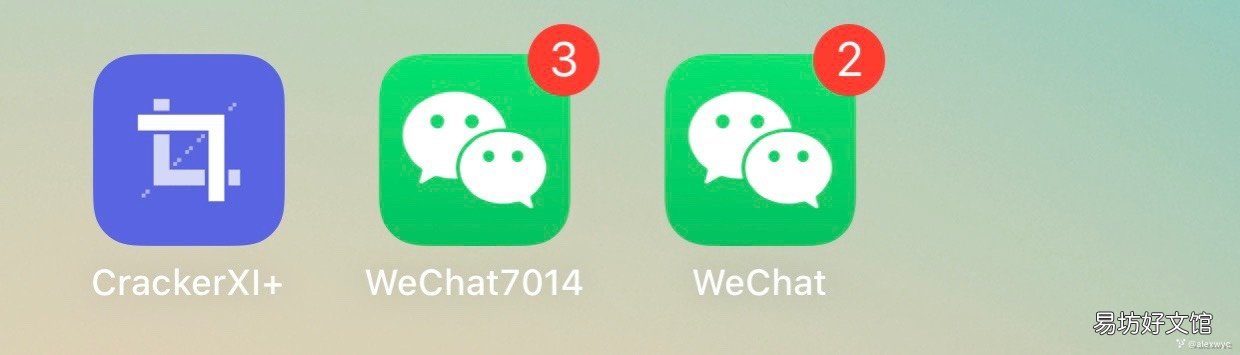
文章插图

文章插图
推荐阅读
- 一招教你校准iPhone电池电量 苹果手机虚电量校正方法
- 4种常用方法图文教程 iphone照片怎么导入电脑
- 教你配置dns让网速飞起 iphone国内最快的dns贴吧
- 盘点各种手机膜的使用材料 手机原装膜好还是钢化膜好
- 免费顶级域名申请及使用方法 免费一级域名申请一年
- 新手必看无线蓝牙耳机上手教程 无线蓝牙耳机使用说明书图解
- 华为手机自带9种截屏方法 荣耀长截屏怎么使用
- 英雄无敌7全流程图文攻略 英雄无敌7秘籍使用方法
- 一图看懂iPhone8与iPhoneSE的区别 苹果se比苹果8好吗
- 详解iPhone相机黑屏解决方法 苹果8p前置摄像头黑屏怎么回事





